如何在excel中制作下拉菜单(EXCEL制作一级下拉菜单有4种方法)
如何在excel中制作下拉菜单(EXCEL制作一级下拉菜单有4种方法)
操作版本:OFFICE 365
EXCEL中下拉菜单是非常实用的一项设置,它可以规范我们的输入、节省输入时间等,一级下拉菜单相信好多人都已经掌握。但是你会几种下拉菜单的制作方法呢?
今天给大家来讲解一下4种一级下拉菜单的制作方法。
01 直接输入法
设置下拉菜单的时候,直接在【来源】文本框中输入内容,各项内容用英文的逗号隔开。但
这种方法对于下拉菜单内容比较多的,输入起来是比较麻烦的,尤其后期对下拉菜单还要更改删减等,光是修改这些内容就够我们头疼的。
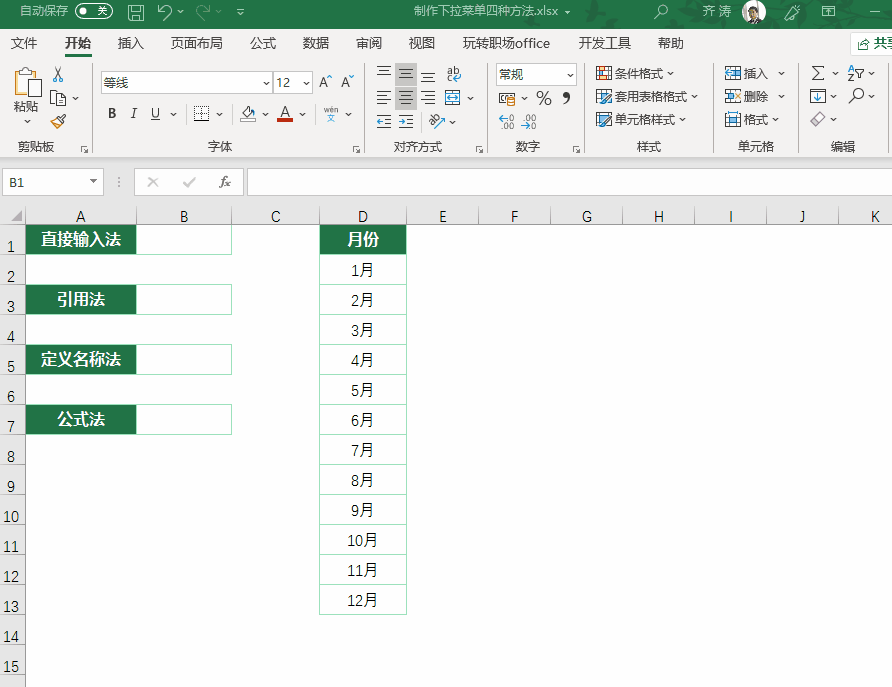
02 引用法
在设置下拉菜单的时候,【来源】文本框中是引用其它单元格或数据区域的内容。
这种方法简单快速,不过需要我们在工作表中或者新建一个工作表存放下拉菜单的内容。
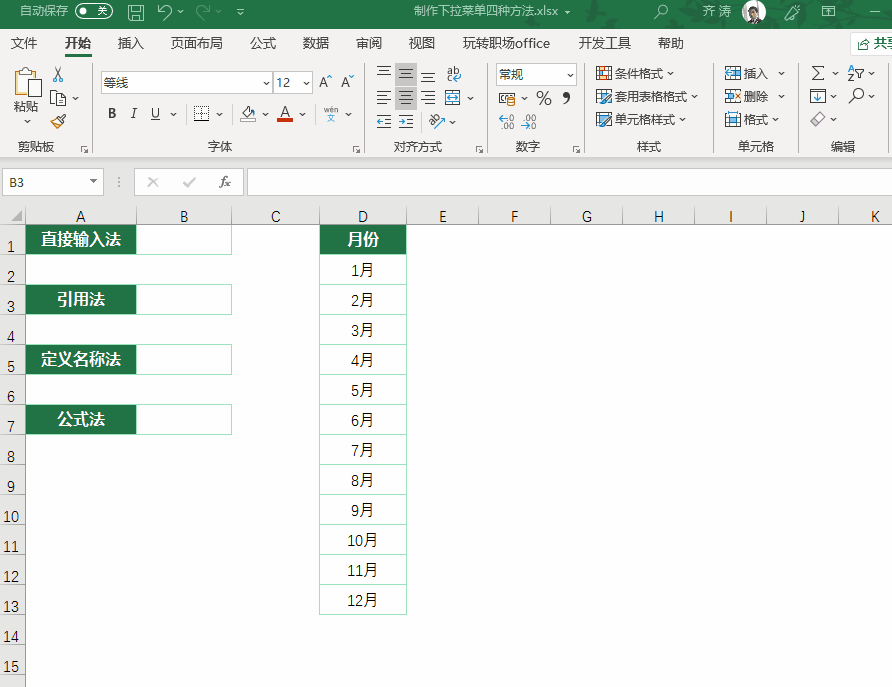
03 定义名称法
先把设置下拉菜单的内容定义名称。
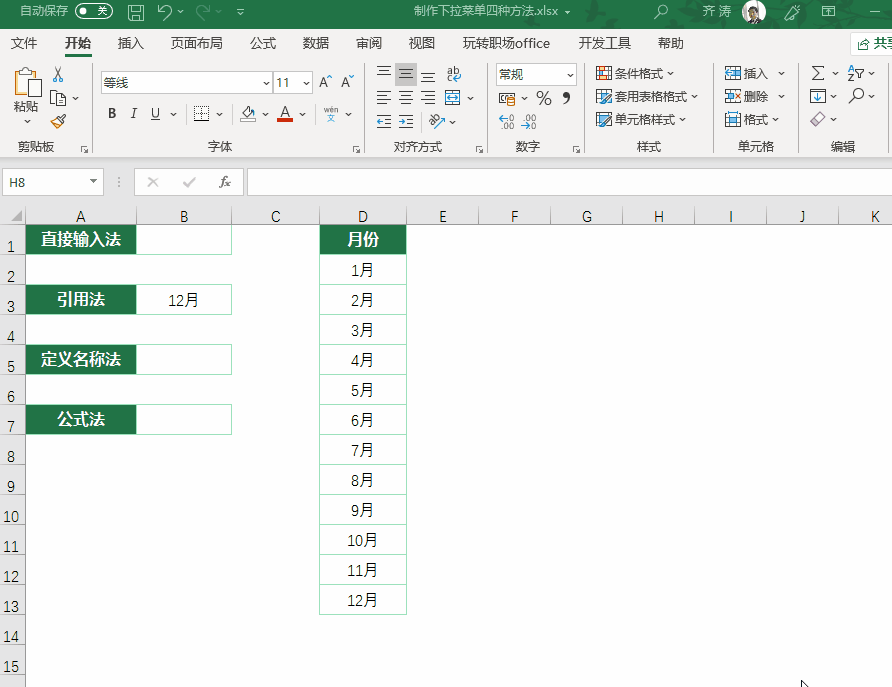
在【来源】文本框中输入"=",然后后面是定义的名称。
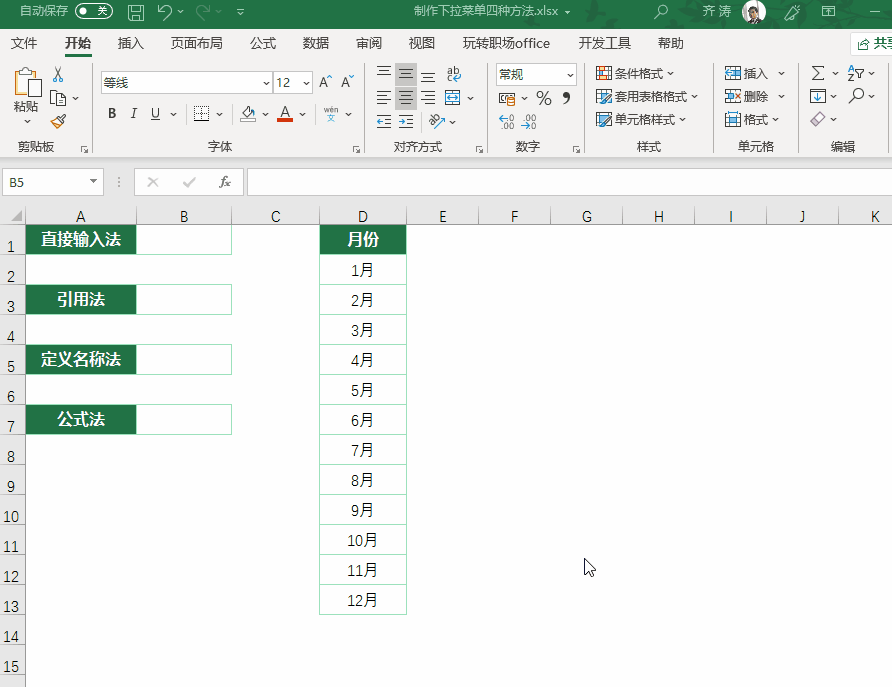
定义名称后,不仅在做下拉菜单的时候可以用,在公式或者能使用定义名称的地方,我们一样可以使用。
04 公式法
前面的三种方法都存在一个不足的地方,就是下拉菜单内容有变化,我们需要去修改或者再操作一次。
使用公式制作下拉菜单,可以实现下拉菜单内容的动态管理。公式:
=OFFSET($D$1,1,,COUNTA(D:D)-1,)
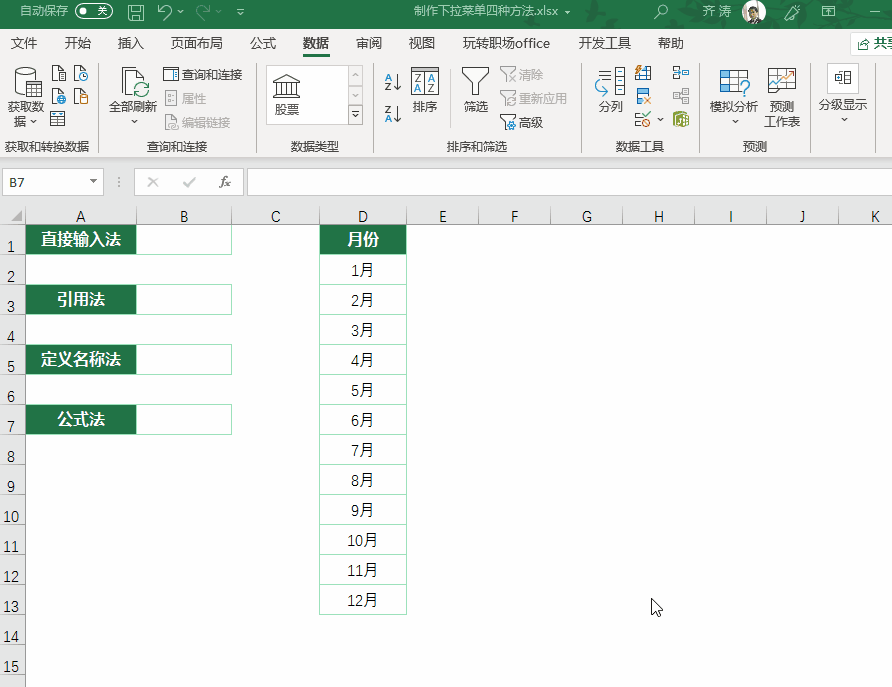
无论是增或减下拉菜单的内容,我们直接在下拉菜单内容区域修改即可,本例中我们删去"12月"会发现下拉菜单中没有了"12月",再增加上"12月",下拉菜单中又出现了"12月"。
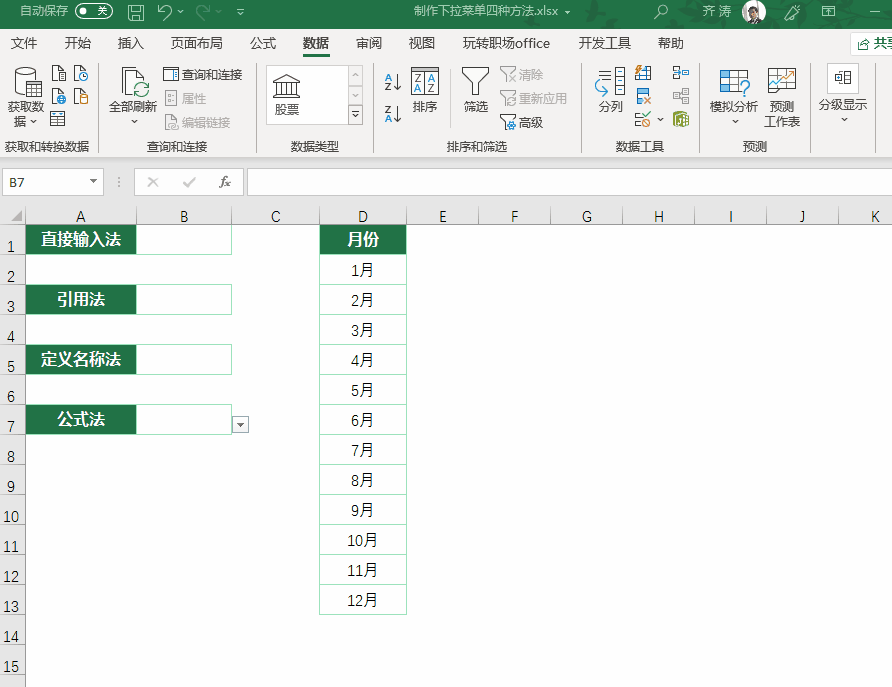
,
-

- 吃火锅菜品清单大全(哪些菜品适合在吃火锅的时候吃)
-
2023-12-25 00:40:20
-

- 家常菜凉拌茄子的做法大全(花10分钟做一道菜)
-
2023-12-25 00:38:17
-

- 整块鸡腿炖土豆家常做法(鲜嫩可口的鸡腿炖土豆是非常好吃的家常菜)
-
2023-12-25 00:36:15
-
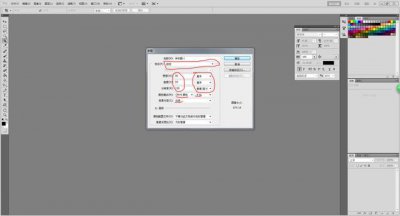
- 名片制作的步骤(菜鸟一看就会的名片制作教材)
-
2023-12-25 00:34:12
-

- 家常菜演员表(电视剧《家常菜》的大结局)
-
2023-12-25 00:32:09
-

- 日本料理菜谱英语(英文中那些常用的日本料理名称)
-
2023-12-25 00:30:07
-
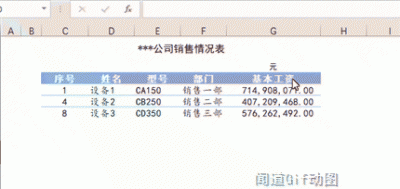
- excel下拉式菜单怎么弄(Excel下拉菜单这样玩)
-
2023-12-25 00:28:04
-

- 芦笋的做法大全家常菜菜谱(厨师长教你芦笋做法)
-
2023-12-25 00:26:01
-

- 徐州菜霸王别姬(霸王别姬中华名菜)
-
2023-12-25 00:23:59
-

- 德国不锈钢菜刀品牌排行(部分菜刀商家喜欢宣称是德国钢)
-
2023-12-25 00:21:56
-

- 家常菜烹饪培训石家庄(素食烹饪制作培训)
-
2023-12-25 00:19:53
-

- 熊掌豆腐怎么做才好(家常菜谱熊掌豆腐)
-
2023-12-25 00:17:51
-

- 凉拌菜花的家常做法(好吃的凉拌花菜这样做美味之极)
-
2023-12-25 00:15:48
-

- 上海天价菜单一顿饭40万 客人嫌弃120元太贵
-
2023-12-25 00:13:46
-

- 爽口大拌菜的家常做法(简单拌一拌口感脆嫩)
-
2023-12-25 00:11:43
-

- 降血糖菜谱做法(老糖人推荐的4个食谱)
-
2023-12-25 00:09:40
-

- 简单的凉拌豆芽菜做法(凉拌豆芽的家常做法)
-
2023-12-25 00:07:38
-

- 镜箱豆腐是哪个地方的菜(镜箱豆腐的做法)
-
2023-12-25 00:05:35
-

- 关于养颜美容的菜谱(五款养颜食谱让你吃出美肤)
-
2023-12-25 00:03:33



 栽葱放玉米芯有什么用怎么放 栽葱用玉米芯好吗
栽葱放玉米芯有什么用怎么放 栽葱用玉米芯好吗 儿子要求和他那个怎么办(儿子要求和他那个怎么办春雨医生)
儿子要求和他那个怎么办(儿子要求和他那个怎么办春雨医生) 84消毒液能把树弄死最快(84消毒液可不要乱用,一不小心植物就死翘翘)
84消毒液能把树弄死最快(84消毒液可不要乱用,一不小心植物就死翘翘) 苹果6最高可以升级到哪个版本(苹果6升级12.5.7系统怎么样)
苹果6最高可以升级到哪个版本(苹果6升级12.5.7系统怎么样) 魔兽录像(魔兽录像nwg怎么打开)
魔兽录像(魔兽录像nwg怎么打开) 30年的威士忌多少钱一瓶 30年威士忌价格表
30年的威士忌多少钱一瓶 30年威士忌价格表 火车餐厅在几号车厢 火车餐厅在几号车厢下午几点开餐
火车餐厅在几号车厢 火车餐厅在几号车厢下午几点开餐 蘑菇和豆角能一起吃蘑菇和豆角一起吃的好处
蘑菇和豆角能一起吃蘑菇和豆角一起吃的好处 一瓶红牛售价6元到底贵不贵?看完生产过程你们就知道了
一瓶红牛售价6元到底贵不贵?看完生产过程你们就知道了 咬牙切齿的意思(咬牙切齿的意思打一生肖)
咬牙切齿的意思(咬牙切齿的意思打一生肖)